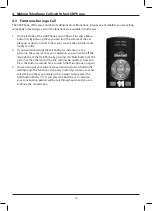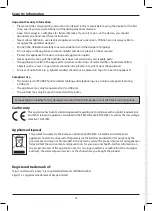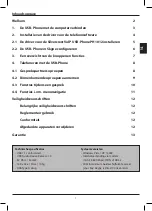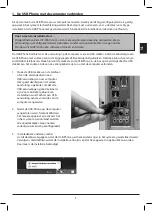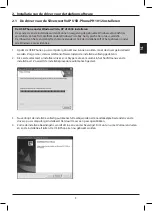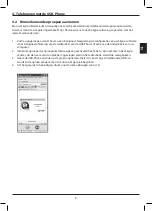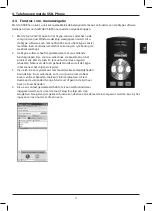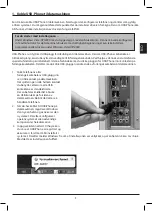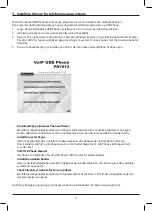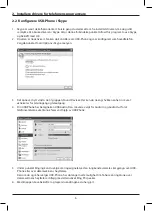7
3. Een overzicht van de knoppen en functies
De Silvercrest USB-Phone is op dezelfde manier geconcipieerd als een traditionele telefoon. De meeste
knoppen en functies kunnen dus intuïtief bediend worden. Aangezien het telefoneren via internet echter
meer functies biedt dan bij een traditioneel telefoongesprek, heef de USB-Phone ook een paar speciale
knoppen.
1.
Luistergedeelte
– Hier hoort u uw gesprekspartner.
2.
Bedrijfs-LED
– Deze LED licht op en geeft daarmee weer,
dat de USB-Phone bedrijfsklaar is.
3.
Plus/Min-knoppen
– Verhogen of verlagen de luidsterkte van
het gesprek in het luistergedeelte.
4.
Mute-knop
– Schakelt de microfoon tijdens een gesprek kort uit.
Uw gesprekspartner kan u zolang niet horen.
5.
Terug / Wissen
– Als u een telefoonnummer ingeeft, kunt u met
deze knop een stap teruggaan en het laatste cijfer wissen.
6.
Functieknop
– Met deze knop bladert u door de menu’s resp.
registerkaarten van de software.
7.
Naar boven
– In het menu bewegen.
8.
Naar beneden
– In het menu bewegen.
9.
VoIP
– Hiermee opent u het Skype-venster. Door de knop nogmaals
in te drukken, verkleint het Skype-venster naar de taakbalk.
10.
Opnemen
– Nadat u een telefoonnummer ingevoerd hebt,
begint u hiermee het gesprek. De knop dient ook als keuzeherhaling.
11.
Wachten
– Hiermee wordt het huidige gesprek in de
wachtrij geplaatst.
12.
Ophangen
– Met deze knop beëindigt u een gesprek.
13.
Cijfertoetsen
– Om de telefoonnummers in te geven.
14.
Microfoon
– Hier wordt uw stem opgenomen.
15. /16.
Line out / Line in
– Op deze aansluitingen kunt u een externe
koptelefoon of een externe microfoon aansluiten, bijv. een headset.
17.
USB-kabel
– De verbinding met uw computer.
NL